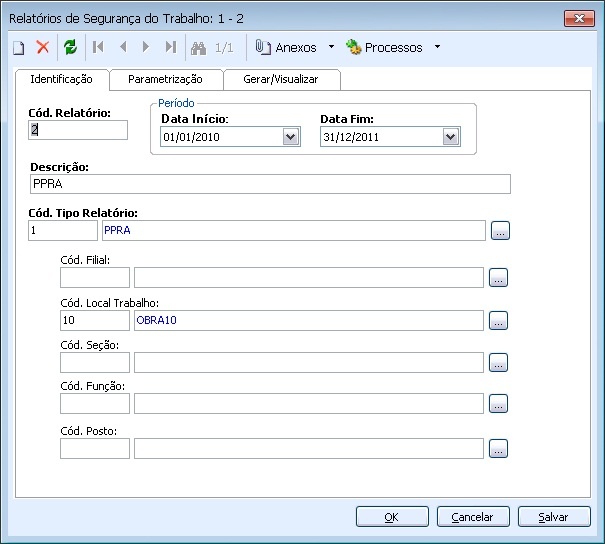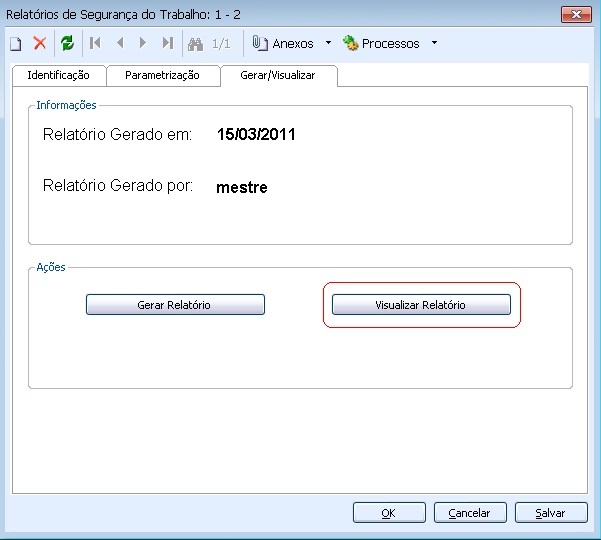| Produto | : | TOTVS Segurança e Saúde Ocupacional Versão: 11.4X |
| Processo | : | Relatório Segurança |
| Subprocesso | : | Relatório PPRA |
| Data da publicação | : | 11/12/2013 |
Considerações Iniciais
O conteúdo do PPRA deverá atender na íntegra o que preconiza a NR-9 do Ministério do Trabalho e Emprego e as diversas legislações do Ministério da Previdência em especial o Decreto n. 3.048/1999 e a Instrução Normativa n. 99/2003.
www.mte.gov.br/legislacao/normas.../nr_09_at.pdf
http://www010.dataprev.gov.br/sislex/paginas/23/1999/3048.htm
http://www010.dataprev.gov.br/sislex/paginas/38/INSS-DC/2003/99.htm
O Programa de Prevenção de Riscos Ambientais – PPRA, exigível desde 1995 é um programa gerencial elaborado pela empresa, que deve abranger todos os seus trabalhadores.
A elaboração, implantação, acompanhamento e avaliação do PPRA poderão ser feitas pelo Serviço Especializado em Engenharia de Segurança e em Medicina do Trabalho - SESMT ou por pessoa ou equipe de pessoas que, a critério do empregador, sejam capazes de desenvolver o disposto na NR-09. O PPRA deverá ter assinatura de profissional legalmente habilitado, com registro no respectivo conselho de classe.
Para a correta elaboração do PPRA é de suma importância que:
- Sejam reconhecidos e avaliados os riscos aos quais os funcionários estarão expostos na empresa.
- Sejam cadastrados EPI’s /EPC’s e estes vinculados aos riscos.
- Sejam cadastrados os funcionários responsáveis pelos registros ambientais.
Importante:
Para correta geração do Relatório de PPRA disponibilizado pelo sistema os riscos deverão ser avaliados por lotação.
Como Parametrizar o Sistema para Geração do Relatório de PPRA
Como padrão, o sistema disponibilizará um modelo de PPRA baseado em local de trabalho lembrando que cada empresa deve adaptar este modelo a sua própria realidade. Estes arquivos se encontram no caminho: C:\totvs\CorporeRM\RMVitae\Relatórios, importar os seguintes relatórios, observando o banco de dados (Oracle / SQL):
- · PPRA_01 – Capa.
- · PPRA_02 – Identificação da Empresa.
- · PPRA_03 – Atividades-Características.
- · PPRA_04 – SESMT.
- · PPRA_05 – Riscos.
No book de relatórios do sistema será disponibilizado os itens que compõem o relatório modelo, e para correta geração do mesmo, estes deverão ser importados para o sistema através do menu: Gestão | RM Reports | Processos | Importar Estrutura de Relatório.
Criando o relatório
Para criar o relatório de PPRA será necessário primeiramente definir o tipo de relatório a ser desenvolvido, para isso o usuário deverá acessar:
Relatórios | Tipos de Relatórios, e incluir um relatório do tipo: “Segurança”.
Após a importação dos relatórios, o usuário deverá gerar o modelo de PPRA. Para geração do modelo de PPRA, com o relatório selecionado clicar em: PROCESSOS | GERAR MODELO DE PPRA.
Caso o cliente deseje alterar o modelo de PPRA disponibilizado pelo sistema, no anexo: “Itens do Relatório” será possível incluir itens do tipo texto, onde ao clicar no botão: “Editar Texto”, será exibido um editor de texto para o usuário digitar suas informações.
No mesmo anexo, o usuário poderá incluir um relatório a partir do Gerador.NET, neste caso, basta selecioná-lo no LOOKUP de relatórios e selecionar o relatório desejado.
Após a geração do modelo de PPRA, o deverá ser incluído um relatório de segurança. O usuário deverá acessar: Relatórios | Relatórios de Segurança e incluir o relatório criado no passo acima.
Na aba: “Identificação”, deverão ser preenchidos os campos:
- Código do Relatório
- Data Início
- Data Fim
- Descrição
- Código Tipo Relatório
- Código Local de Trabalho
Caso deseje, o usuário também poderá preencher os campos: Código Filial, Código Seção, Código Função e Código Posto.
Gerando o relatório
Ao selecionar o tipo de relatório a ser gerado serão habilitadas a abas:
Parametrização: Onde serão carregados todos os parâmetros esperados pelos relatórios que compõem o tipo. Caso estes já estejam preenchidos na edição do cadastro, aba “Identificação”, eles serão automaticamente sugeridos nesta tela.
Ex: Se o relatório espera o parâmetro CODSECAO e este campo estiver preenchido na edição, o parâmetro irá recebê-lo como valor. De qualquer forma cabe ao usuário validar esta parametrização ajustando-a sempre que necessário. É obrigatório o preenchimento de todos os parâmetros para a geração do relatório.
Gerar/Visualizar: Trará informações de quando o relatório foi gerado pela última vez e quem o gerou. Ao clicar no botão "Gerar Relatório" o mesmo será gerado conforme o tipo e parametrização selecionada e todos os sub-relatórios de origem no Gerador.NET serão gerados como imagem e por conseqüência não poderão ser alterados.
Ao clicar em "Visualizar" o usuário poderá ver o resultado final de seu relatório, as alterações a partir deste ponto não serão gravadas no banco de dados.